APM アプリケーション エンティティのデプロイメントを記録した後、Webhook を使用してそれらの変更についてチームに常に通知できます。これらは、変更追跡機能を使用してデプロイメントを記録するか、古い REST API を使用して記録するかに関係なく使用できます。
必要な権限
変更追跡通知設定には特定の権限が必要です。
- Webhook の
createへ:Applied intelligence > DestinationsおよびApplied intelligence > Channelsに対するModify権限。 - Webhook の
viewとtestへ:Applied intelligence > DestinationsとApplied intelligence > Channelsに対するView権限。 - Webhook の
modifyへ:Applied intelligence > DestinationsとApplied intelligence > Channelsに対するView権限、およびApplied intelligence > Destinationsに対するModify。 - Webhook の
deleteへ:Applied intelligence > DestinationsおよびApplied intelligence > Channelsに対するDelete権限。
Webhook の宛先 URL を取得する
デプロイメント データをさまざまな Webhook 宛先に送信できます。Webhook URL を取得するには、使用しているツールの指示に従ってください。URL を取得したら、次のセクションの手順を実行して Webhook 通知を構成します。
Slack を使用している場合は、次の手順に従ってレガシーNew Relic アプリを設定してください。
Slack アカウントに管理者としてログインし、
Apps
に移動します。
New Relic Alerts
を検索し、そのタイルをクリックします。
New Relic Alerts
リストで、New Relic アイコンの下にある
Configuration
ボタンをクリックします。
見出し
New Relic Alerts
の下の
Configuration
タブをクリックします。
Configuration
タブで、鉛筆アイコンをクリックします。
Webhook URL
セクションまで下にスクロールし、
Copy URL
をクリックします。
追跡された変更に対する Webhook 通知を構成する
New Relic UI に Webhook URL を挿入します。
企業通知設定画面に移動します:
one.newrelic.com > (user menu) > Administration > Integrations > Deploy notifications
。
Webhook URL を
Webhook URL
フィールドに貼り付けて、
Save
をクリックします。
Send a test request
をクリックすると、人工データを含むサンプル ペイロードが Webhook URL に送信されます。
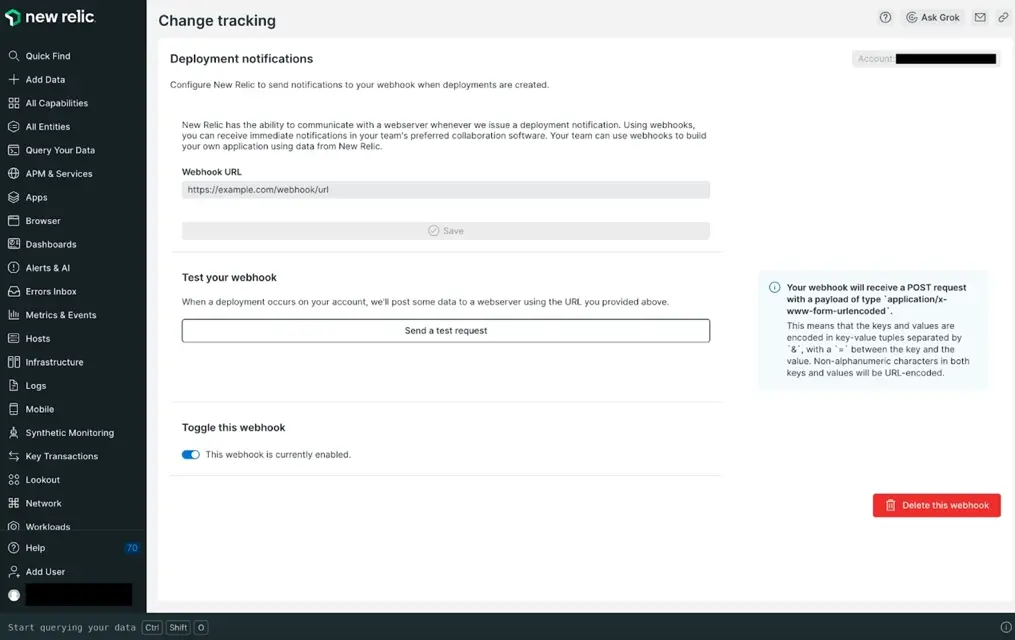
Toggle this webhook
では、トグルをスライドすることで、Webhook 通知を無効にしたり、再度有効にしたりできます。
Webhook 通知設定を完全に削除するには、
Delete this webhook
をクリックします。
通知ペイロード構造
デプロイ通知が有効になって変更の追跡を開始すると、Webhook はタイプapplication/x-www-form-urlencodedのペイロードを持つPOSTリクエストを受信します。キーと値は、キーと値の間に = 記号を入れて、 &で区切られたキーと値のタプルにエンコードされます。キーと値の両方の英数字以外の文字は URL エンコードされます。
デプロイメントおよびデプロイされた APM アプリケーション エンティティの属性に基づいて、次のキーと値が送信されます。
鍵 | 価値 |
|---|---|
| ISO 8601 形式の展開のタイムスタンプ |
| APM アプリケーション エンティティの名前 |
| APM アプリケーション エンティティを所有するアカウントの名前 |
| デプロイメントに含まれる変更のリスト |
| 導入の説明 |
| 導入されたソフトウェアのバージョン |
| APM アプリケーション エンティティの展開 UI へのリンク |
| アプリケーションをデプロイしたユーザー |